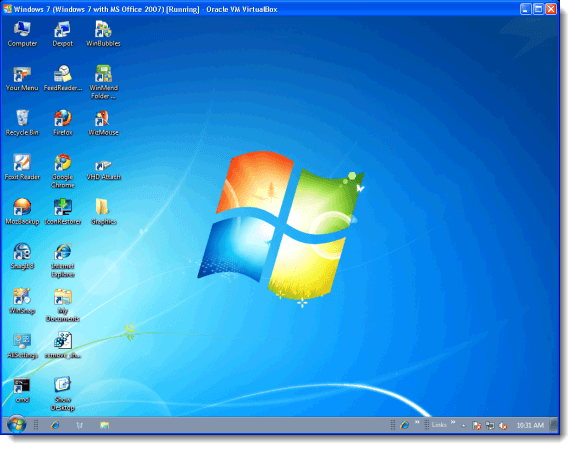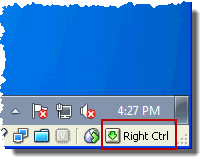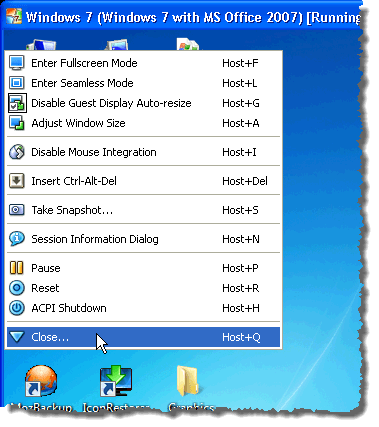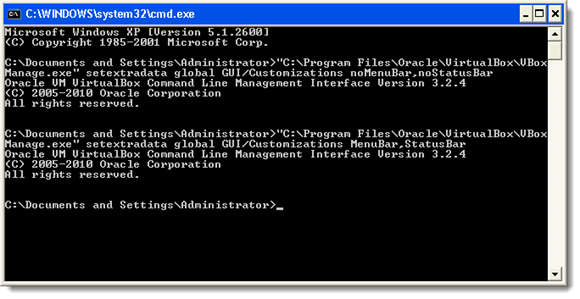Když spustíte virtuální počítač v VirtualBoxu, vždy je kolem plochy virtuálního počítače rám s horním okrajem nabídky a stavovým řádkem v dolní části.
0
Pruh nabídek a stavový řádek zabraňují spuštění s maximálním rozlišením (pokud nepoužíváte režim bezproblémové). Pokud používáte počítač s malou obrazovkou, například s notebookem, je vaše obrazovka nemovitostí velmi omezená a musíte si nárokovat každý centimetr prostoru, který můžete.
Existuje hack, který vám umožňuje vypněte lištu nabídek a stavový řádek a spusťte virtuální stroj v maximálním rozlišení.
Poznámka:Pokud použijete tento hack, ujistěte se, . Otevřete příkazový řádek (Windows) nebo okno terminálu (Linux) a zadejte následující příkaz:
“C:\Program Files\Oracle\VirtualBox\VBoxManage.exe” setextradata global GUI/Customizations noMenuBar,noStatusBar
strong>Cesta k VBoxManage.exese může lišit v počítači, zejména Linuxu. Použijte příslušnou cestu. Ujistěte se, že používáte uvozovky kolem cesty k spustitelnému souboru, pokud jsou v názvu cesty uvedeny mezery.
nyní je pryč.
Pokud je panel nabídek a stavový řádek skrytý, může být užitečné znát některé klávesové zkratky VirtualBox, volby nabídky.
Chcete-li vyvolat možnosti nabídky VirtualBox, stiskněte klávesu Hosta klávesu Domovna klávesnici. Když je stavový řádek k dispozici, v dolním pravém rohu okna virtuálního stroje se zobrazí klávesa Host.
Možnosti nabídky se zobrazují pomocí klávesové zkratky uvedené pro každou z nich.
Chcete-li znovu zobrazit lištu nabídky a stavový řádek, v příkazovém řádku nebo v terminálovém okně:
“C:\Program Files\Oracle\VirtualBox\VBoxManage.exe” setextradata global GUI/Customizations MenuBar,StatusBar
Znovu nezapomeňte použít příslušnou cestu k spustitelnému souboru soubor. Užijte si!